Page 1
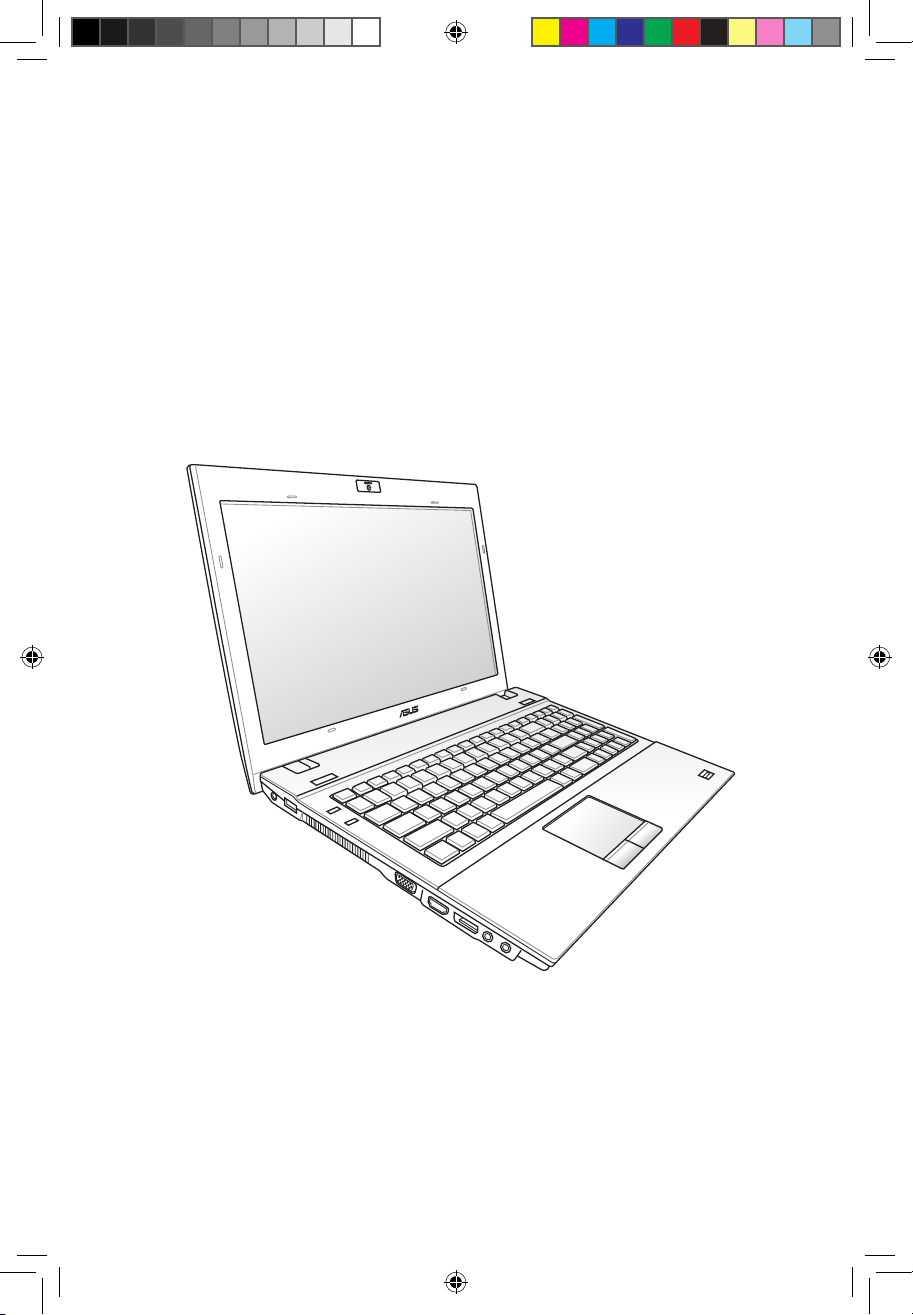
Notebook PC
Benutzerhandbuch
Mai 2010
G5429
15.6” : B53 Serie
14.0” : B43 Serie
G5429_B53_B43_UM_content.indd 1 03.06.2010 10:32:22 Uhr
Page 2
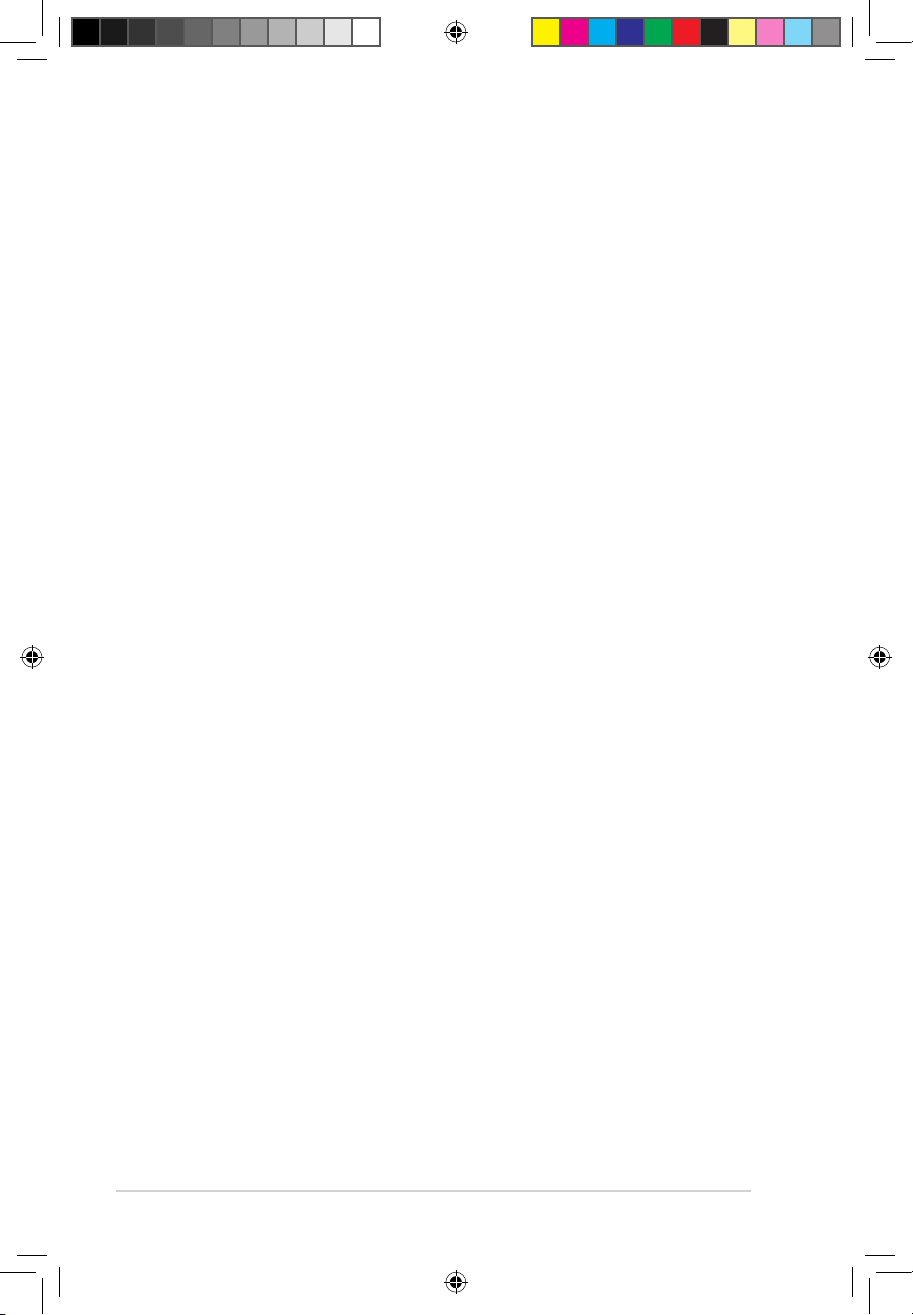
2
Notebook PC Benutzerhandbuch
Inhaltsverzeichnis
Inhaltsverzeichnis .............................................................................................. 2
Sicherheitsvorkehrungen ................................................................................ 3
Vorbereiten Ihres Notebook-PCs .................................................................. 5
Benutzen des Touchpads ................................................................................ 9
Die einzelnen Teile ...........................................................................................11
Rechte Seite ......................................................................................................11
Linke Seite .........................................................................................................15
Vorderseite ........................................................................................................18
Wiederherstellung Ihres Notebook-PCs ..................................................19
Benutzen der Wiederherstellungspartition .........................................19
Verwenden der Support-DVD (an bestimmten Modellen) .............20
Hinweise und Sicherheitsbestimmungen ...............................................22
Erklärung der Federal Communications Commission.......................22
FCC-Funkfrequenzbelastungserklärung ................................................23
Konformitätserklärung für die R&TTE-Direktive 1999/5/EC ............23
CE-Kennzeichen ..............................................................................................24
IC-Strahlenbelastungserklärung für Kanada ........................................24
Wireless-Kanäle für unterschiedliche Gebiete .....................................25
Verbotene Wireless-Frequenzbänder in Frankreich ...........................25
UL-Sicherheitshinweise ................................................................................27
Stromsicherheitsanforderungen ..............................................................28
REACH .............................................................................................................28
Nordic-Vorsichtsmaßnahmen (für Lithium-Ionen-Akkus) ...............29
Europäische Union Eco-Zeichen ..............................................................30
Erklärung zur Erfüllung der weltweiten
Umweltschutzbestimmungen ..................................................................31
Rücknahmeservices .......................................................................................31
G5429_B53_B43_UM_content.indd 2 03.06.2010 10:32:22 Uhr
Page 3
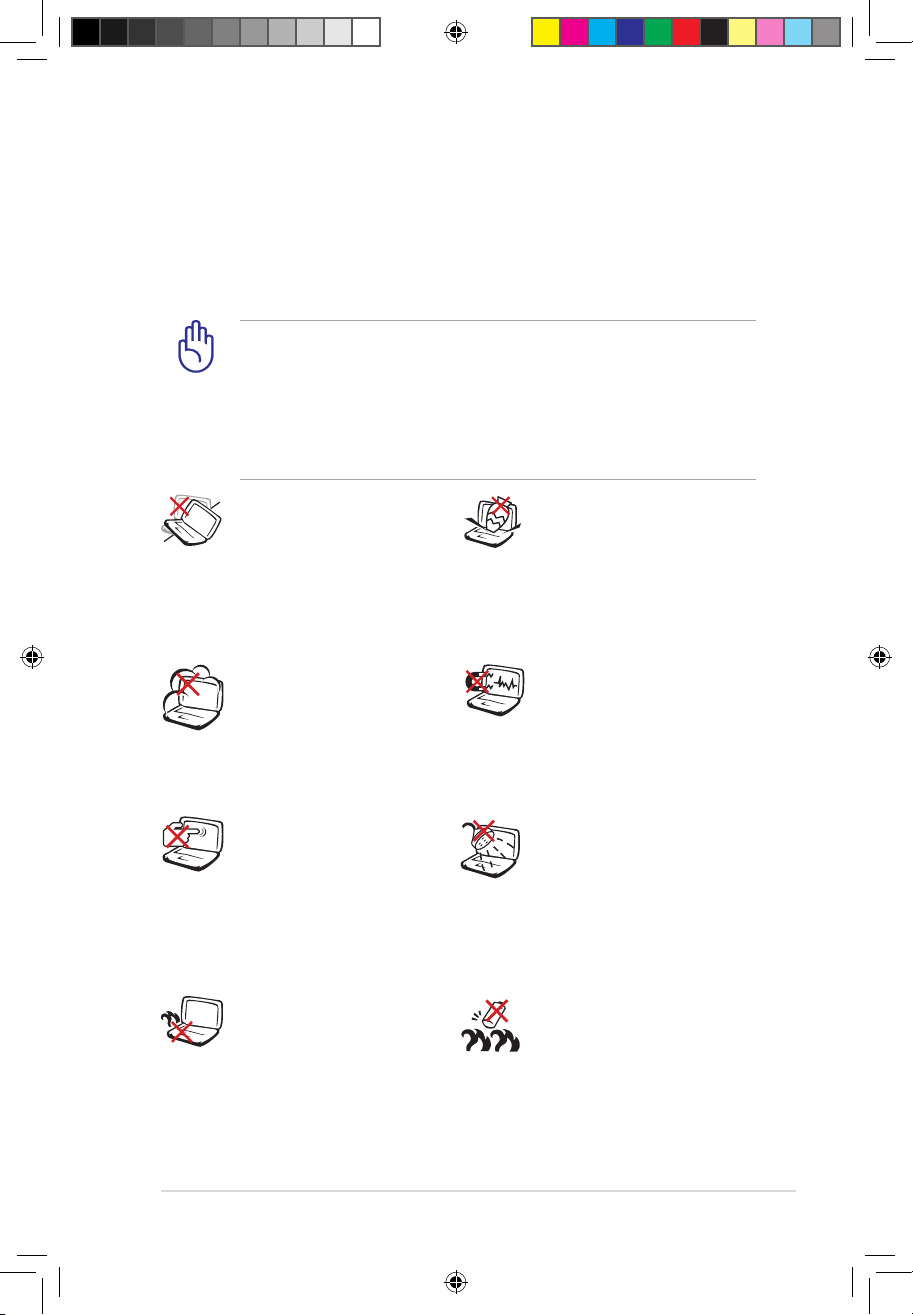
Notebook PC Benutzerhandbuch
3
Sicherheitsvorkehrungen
Die Einhaltung der folgenden Vorsichtsmaßnahmen verlängert
die Lebensdauer des Notebooks. Befolgen Sie deshalb bitte
alle Vorkehrungen und Anleitungen. Überlassen Sie sämtliche
Wartungsarbeiten, die nicht in diesem Handbuch angeführt sind,
qualiziertem Servicepersonal.
Trennen Sie das Notebook vor der Reinigung vom Netzstrom
und entnehmen Sie den/die Akku(s). Wischen Sie das Notebook
mit einem sauberen Zellstoschwamm oder einem Autoleder ab,
das mit einem nichtscheuernden Reinigungsmittel und ein paar
Tropfen warmen Wasser befeuchtet ist . Entfernen Sie zusätzliche
Feuchtigkeit mit einem trockenen Tuch.
Akkusicherheitswarnung: Akku
NICHT ins Feuer
werfen. Akkukontakte
NICHT kurzschließen.
Akku NICHT
auseinandernehmen.
Benutzen Sie das
Notebook NICHT auf
Ihrem Schoß oder
anderen Körperteilen,
da es durch Hitzekontakt
zu Unbehagen oder
Verletzungen kommen
könnte.
Setzen Sie das Notebook
KEINEN schmutzigen
oder staubigen Umgebungen aus. Benutzen
Sie das Notebook NICHT
während eines Gaslecks.
Setzen Sie das Notebook
KEINEN starken
elektromagnetischen
Feldern aus.
Benutzen Sie das
Notebook NICHT in der
Nähe von Flüssigkeiten,
Regen oder Feuchtigkeit.
Benutzen Sie das Modem
NICHT während eines
Gewitters.
Drücken oder berühren
Sie den Bildschirm
NICHT. Halten Sie kleine
Gegenstände vom
Notebook fern, die es
verkratzen oder in es
eindringen könnten.
Stellen Sie das Notebook
NICHT auf schräge oder
instabile Arbeitsächen.
Sollte das Gehäuse
beschädigt worden sein,
wenden Sie sich bitte an
Servicepersonal.
Stellen Sie KEINE
Objekte auf das
Notebook oder lassen
sie auf es fallen. Stecken
Sie keine Fremdkörper
in das Notebook.
G5429_B53_B43_UM_content.indd 3 03.06.2010 10:32:23 Uhr
Page 4
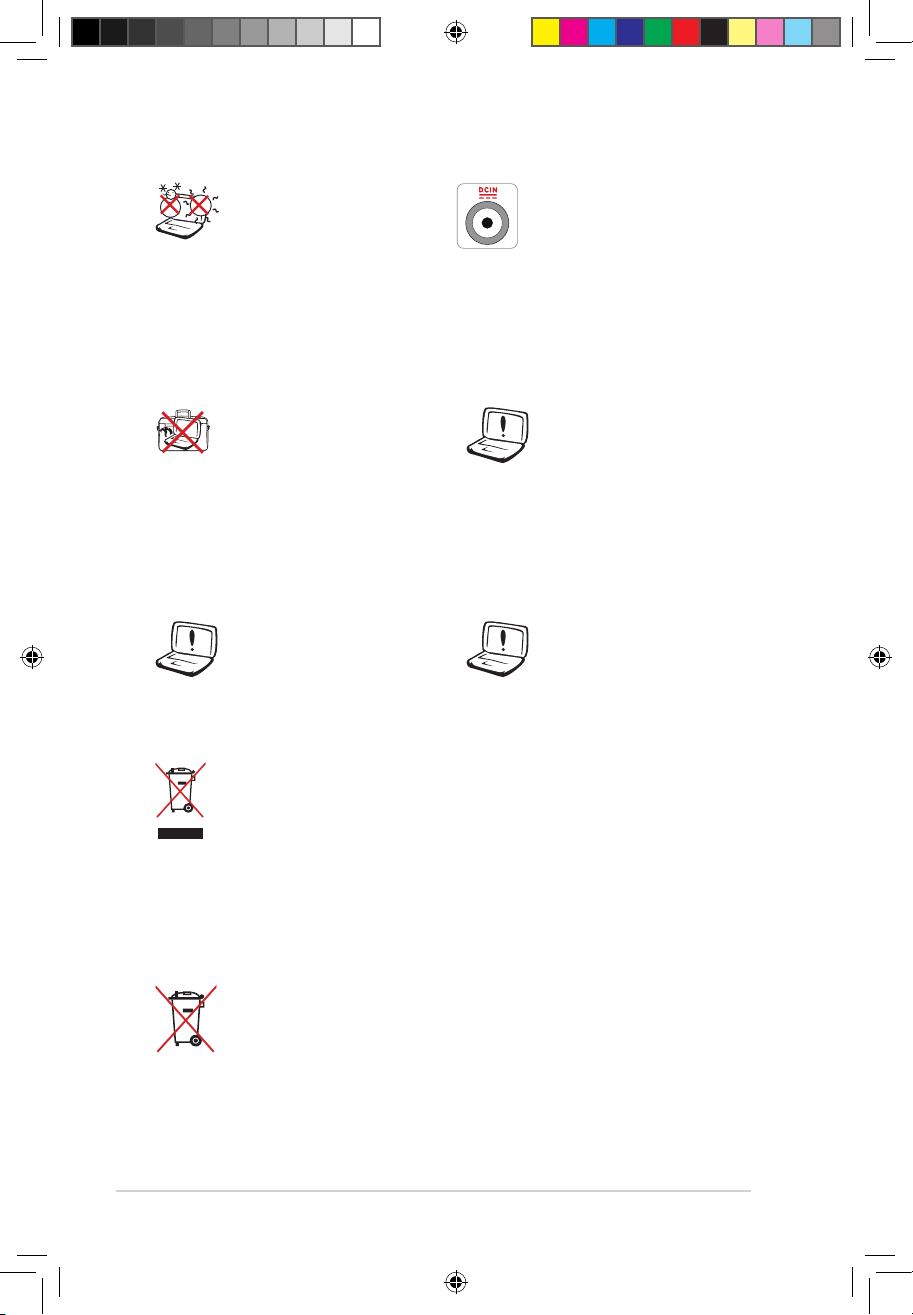
4
Notebook PC Benutzerhandbuch
Zulässige
Betriebstemperaturen:
Dieser Notebook-PC darf
nur in einer Umgebung
mit einer Temperatur
zwischen 5°C und 35° C
verwendet werden.
Bedecken Sie das
eingeschaltete Notebook
NICHT mit Materialien,
die die Luftzirkulation
beeinträchtigen.
Stecken Sie es NICHT
eingeschaltet in eine
Tragetasche.
Den Notebook-PC NICHT im normalen Hausmüll entsorgen.
Dieses Produkt wurde entwickelt, um ordnungsgemäß
wiederverwertet und entsorgt werden zu können. Das
durchgestrichene Symbol der Mülltonne zeigt an, dass das
Produkt (elektrisches und elektronisches Zubehör) nicht im
normalen Hausmüll entsorgt werden darf. Bitte erkundigen
Sie sich nach lokalen Regelungen zur Entsorgung von
Elektroschrott.
Die Batterien NICHT im normalen Hausmüll entsorgen. Das
Symbol der durchgestrichenen Mülltonne zeigt an, dass
Batterien nicht im normalen Hausmüll entsorgt werden
dürfen.
EINGANGSSPANNUNG:
Prüfen Sie am
Aufkleber an der
Notebook-Unterseite,
ob Ihr Adapter den
Stromversorgungsanforderungen
entspricht.
Falscher Einbau
des Akkus kann zu
einer Explosion und
Beschädigung des
Notebook-PCs führen.
Benutzen Sie KEINE
beschädigten
Netzkabel, Zubehörteile
oder Peripheriegeräte.
Benutzen Sie in der
Nähe der Oberäche
KEINE starken
Reinigungsmittel, z.B.
Benzin, Verdünner oder
andere Chemikalien.
G5429_B53_B43_UM_content.indd 4 03.06.2010 10:32:24 Uhr
Page 5
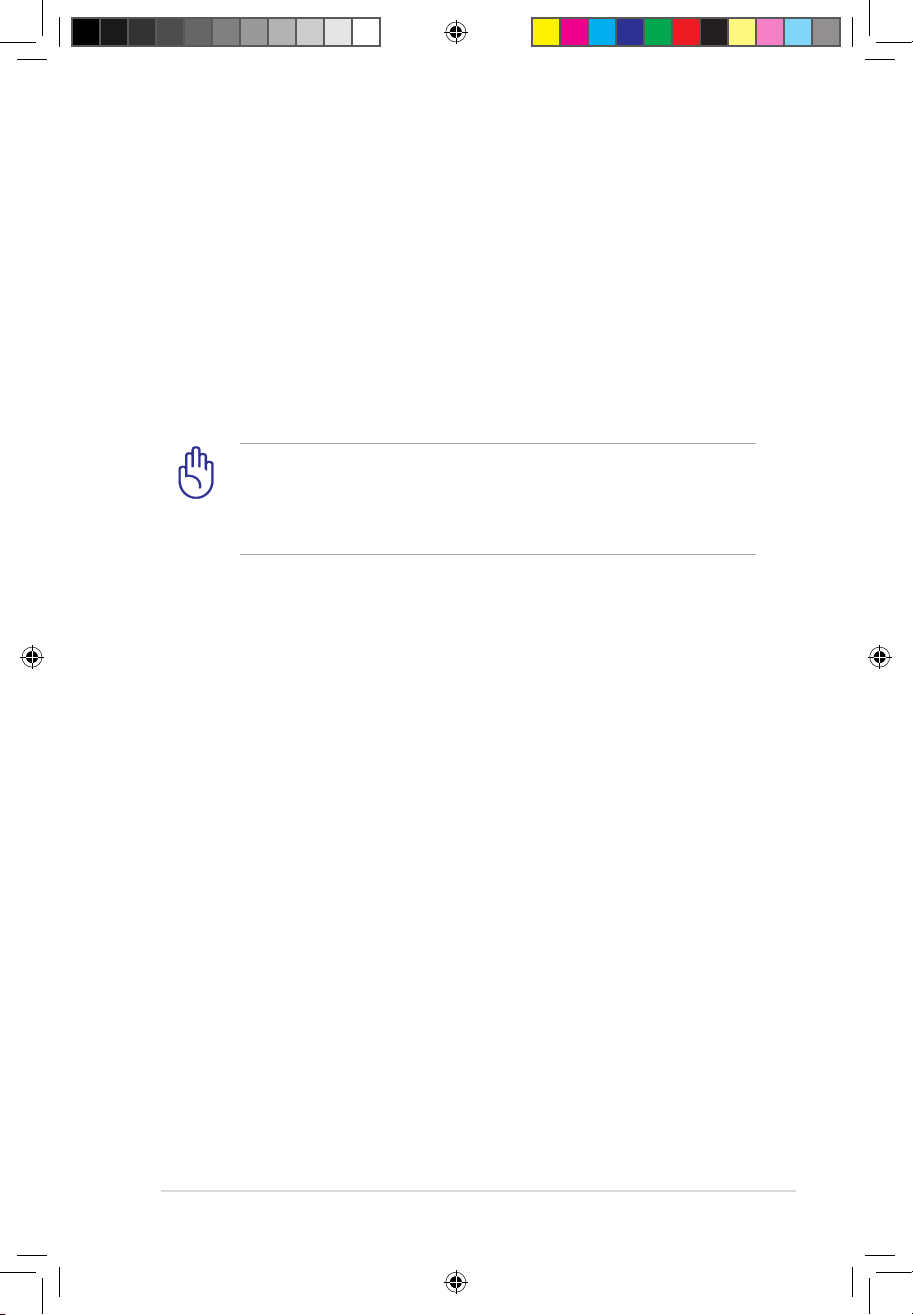
Notebook PC Benutzerhandbuch
5
Transportvorkehrungen
Schalten Sie das Notebook vor dem Transport aus und trennen Sie
alle externen Peripheriegeräte ab, um die Anschlüsse nicht zu
beschädigen. Wenn der Strom abgeschaltet wird, zieht sich der
Festplattenkopf zurück, um die Festplattenoberäche während des
Transports nicht zu verkratzen. Aus diesem Grund sollten Sie das
Notebook nicht im angeschalteten Zustand transportieren. Klappen
Sie den Bildschirm ein und überprüfen, dass er zum eigenen Schutz
und zum Schutz der Tastatur in sicherer Position eingerastet ist.
VORSICHT: Die Oberächenverglasungen des Notebooks trüben
sich bei unsachgemäßer Behandlung leicht ein. Achten Sie beim
Transport darauf, Reibungen und Kratzer auf den Oberächen
des Notebooks zu vermeiden.
Schützen Sie Ihr Notebook
Sie können eine Tragetasche anschaen, um Ihr Notebook vor
Schmutz, Wasser, Stößen und Kratzern zu schützen.
Laden Ihres Akkus
Laden Sie Ihren Akku sowie alle zusätzlichen Akkus voll, bevor Sie
auf längere Reise gehen. Denken Sie daran, dass der Netzadapter
den Akku auädt, solange er mit dem Notebook und einer
Wechselstromquelle verbunden ist. Das Auaden des Akkus nimmt
mehr Zeit in Anspruch, wenn das Notebook verwendet wird.
G5429_B53_B43_UM_content.indd 5 03.06.2010 10:32:24 Uhr
Page 6
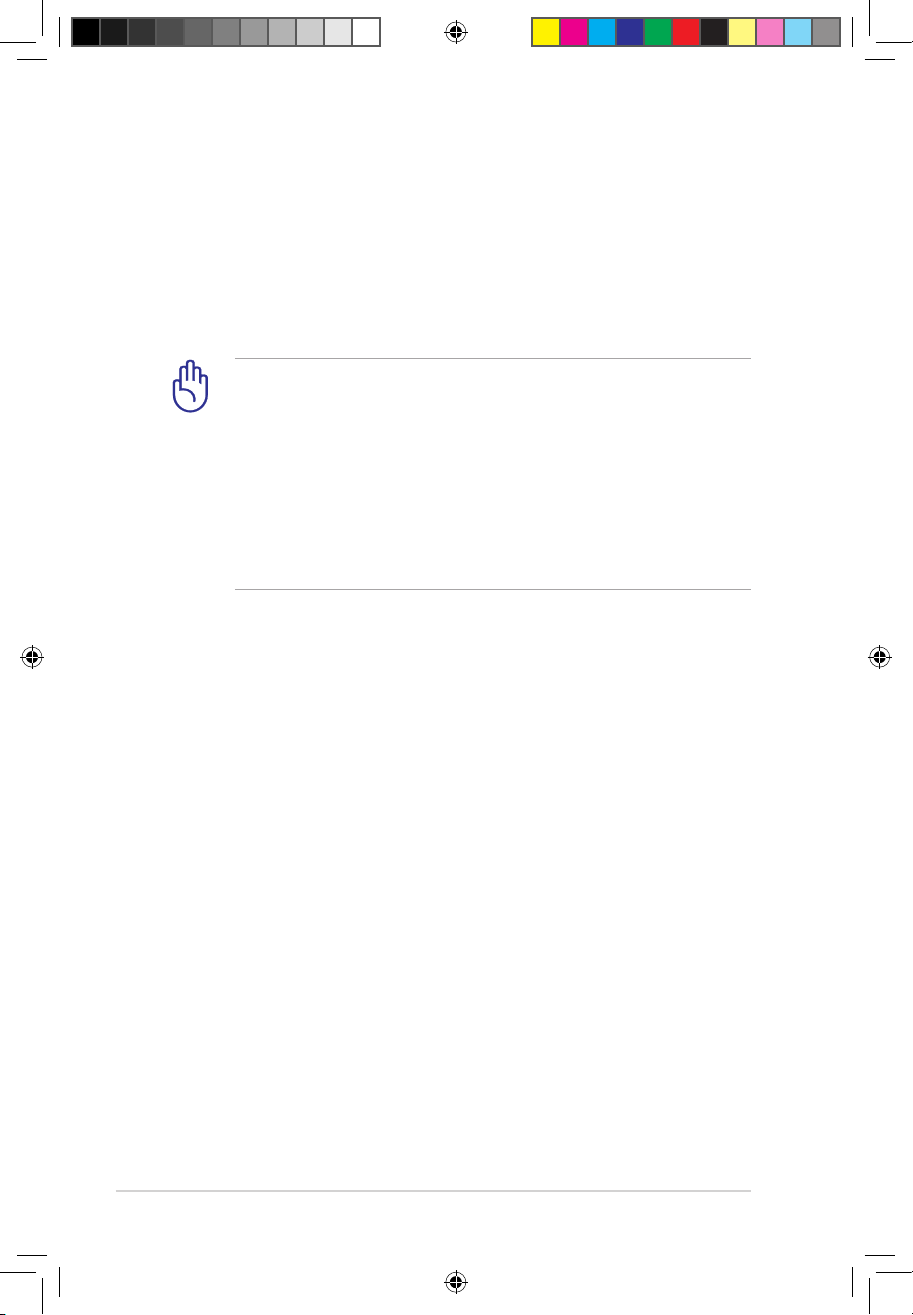
6
Notebook PC Benutzerhandbuch
Vorkehrungen für Flugreisen
Rufen Sie Ihre Fluggesellschaft an, wenn Sie das Notebook an Bord des
Flugzeugs benutzen möchten. Die meisten Fluggesellschaften haben
Einschränkungen für die Benutzung elektronsicher Geräte. Meistens
wird deren Verwendung nur im Zeitraum zwischen Start und Landung
gestattet.
VORSICHT! Auf Flughäfen gibt es drei Arten von Sicherheitsgeräten:
Röntgengeräte (überprüfen Gegenstände auf Fließbändern),
Metalldetektoren (überprüfen Personen, die durch Kontrollstationen
laufen) und Metalldetektorstäbe (tragbare Geräte, mit denen
Personen oder bestimmte Gegenstände durchsucht werden).
Sie können Ihr Notebook und Disketten durch Röntgengeräte
überprüfen lassen. Es ist jedoch ratsam, Ihr Notebook oder
Disketten keinen stationären oder tragbaren Metalldetektoren
auszusetzen.
G5429_B53_B43_UM_content.indd 6 03.06.2010 10:32:25 Uhr
Page 7
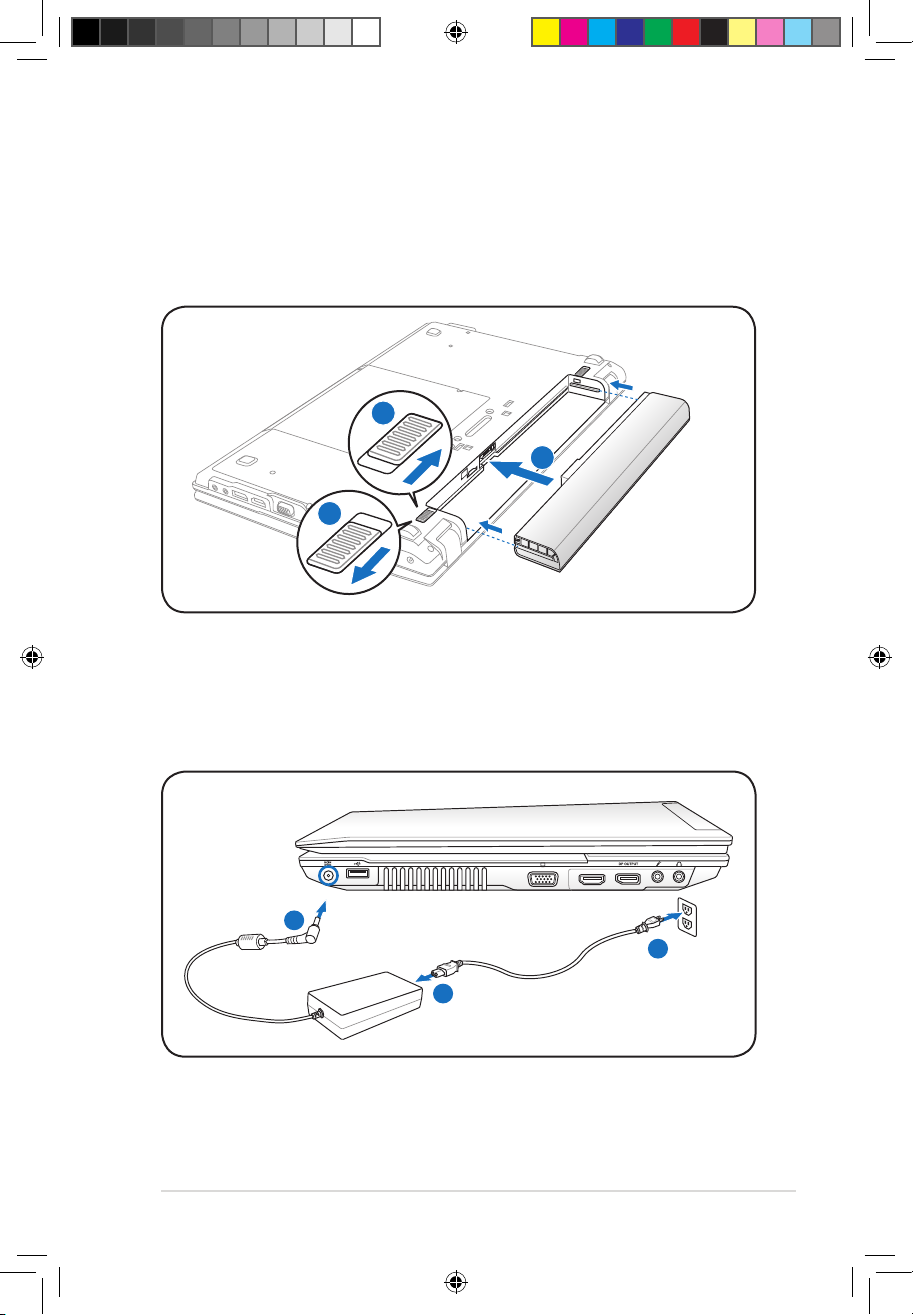
Notebook PC Benutzerhandbuch
7
Vorbereiten Ihres Notebook-PCs
Es folgt eine Kurzanleitung zur Nutzung Ihres Notebook-PCs.
Einlegen des Batteriepacks
Anschließen des Netzteils
2
1
3
HDMI
1
2
3
110v-220v
G5429_B53_B43_UM_content.indd 7 03.06.2010 10:32:25 Uhr
Page 8
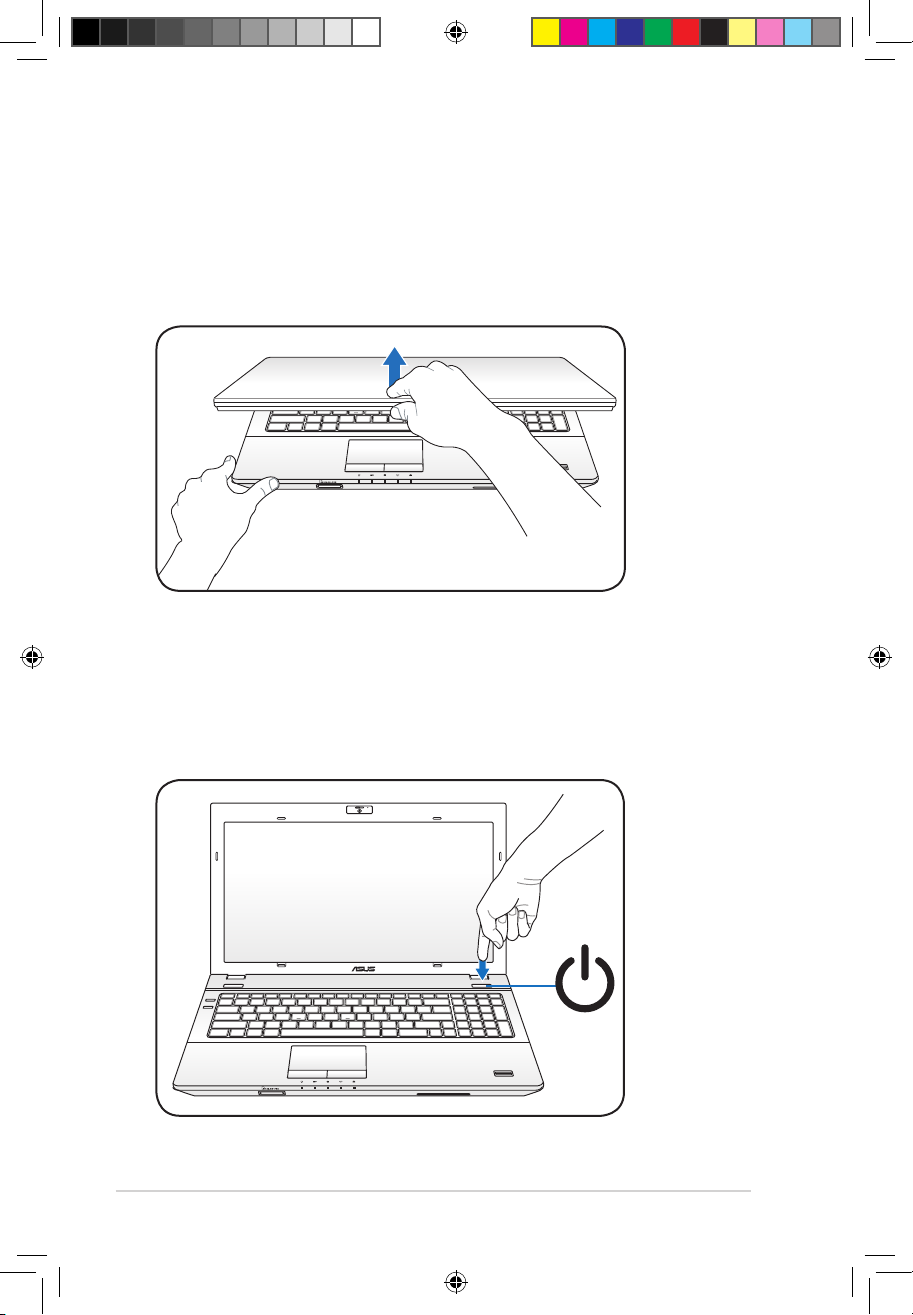
8
Notebook PC Benutzerhandbuch
Önen des Bildschirms
1. Heben Sie den Bildschirm vorsichtig mit Ihren Daumen an.
2. Kippen Sie den Bildschirm langsam in den gewünschten
Betrachtungswinkel.
Einschalten des Notebooks
1. Drücken Sie den Stromschalter unterhalb des Bildschirms und
lassen Sie ihn wieder los.
2. Benutzen Sie die Tasten [Fn]+[F5] oder [Fn]+[F6], um die LCDHelligkeit einzustellen.
OFF ON
G5429_B53_B43_UM_content.indd 8 03.06.2010 10:32:26 Uhr
Page 9
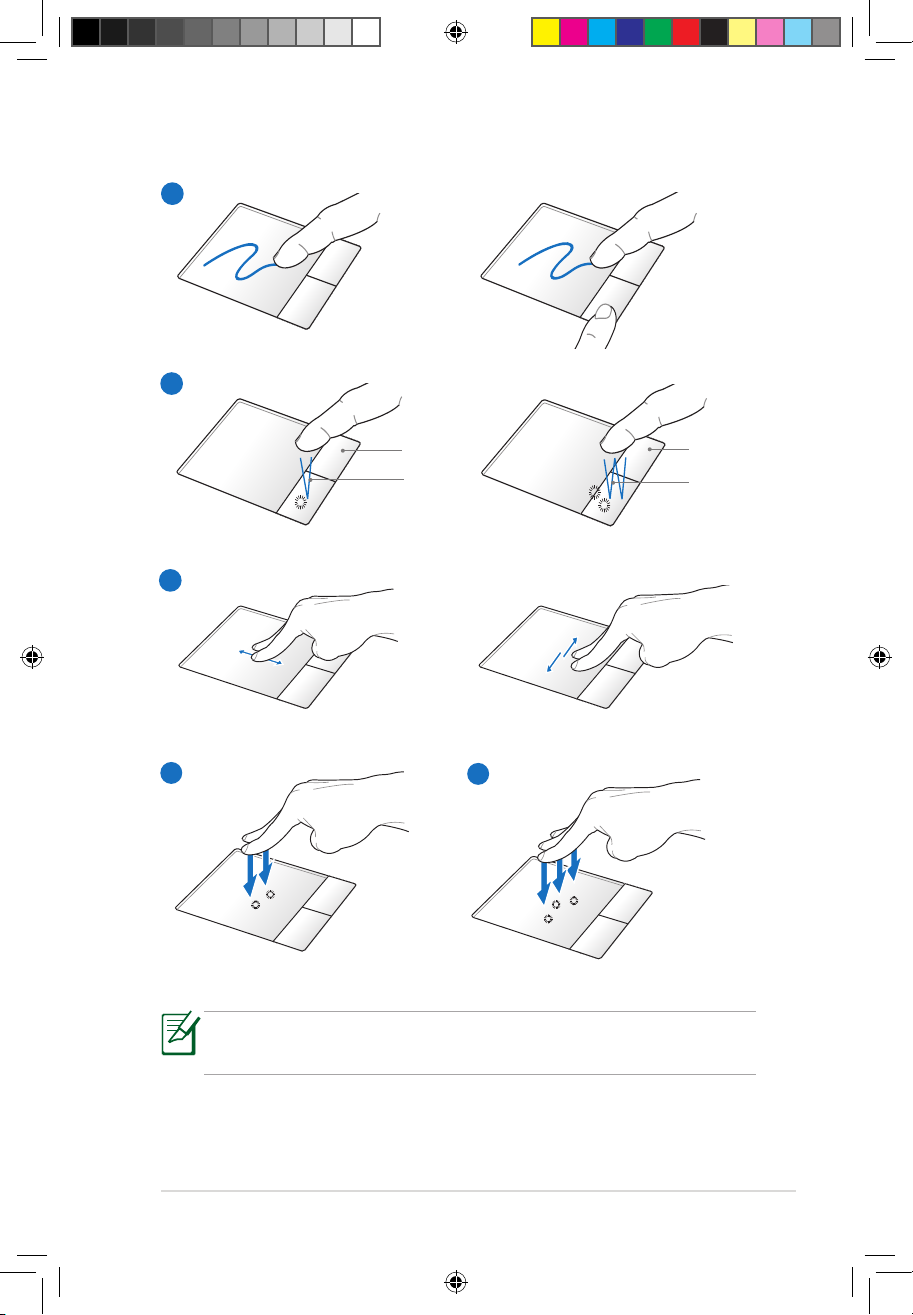
Notebook PC Benutzerhandbuch
9
Benutzung des Touchpads
Das Touchpad-Verhalten können Sie in Windows Systemsteuerung
> Mauseigenschaften > Elantech > Optionen.... einstellen.
Linke Taste
A
B
Linke Taste
Rechte Taste
D
C
Rechte Taste
E
G5429_B53_B43_UM_content.indd 9 03.06.2010 10:32:28 Uhr
Page 10
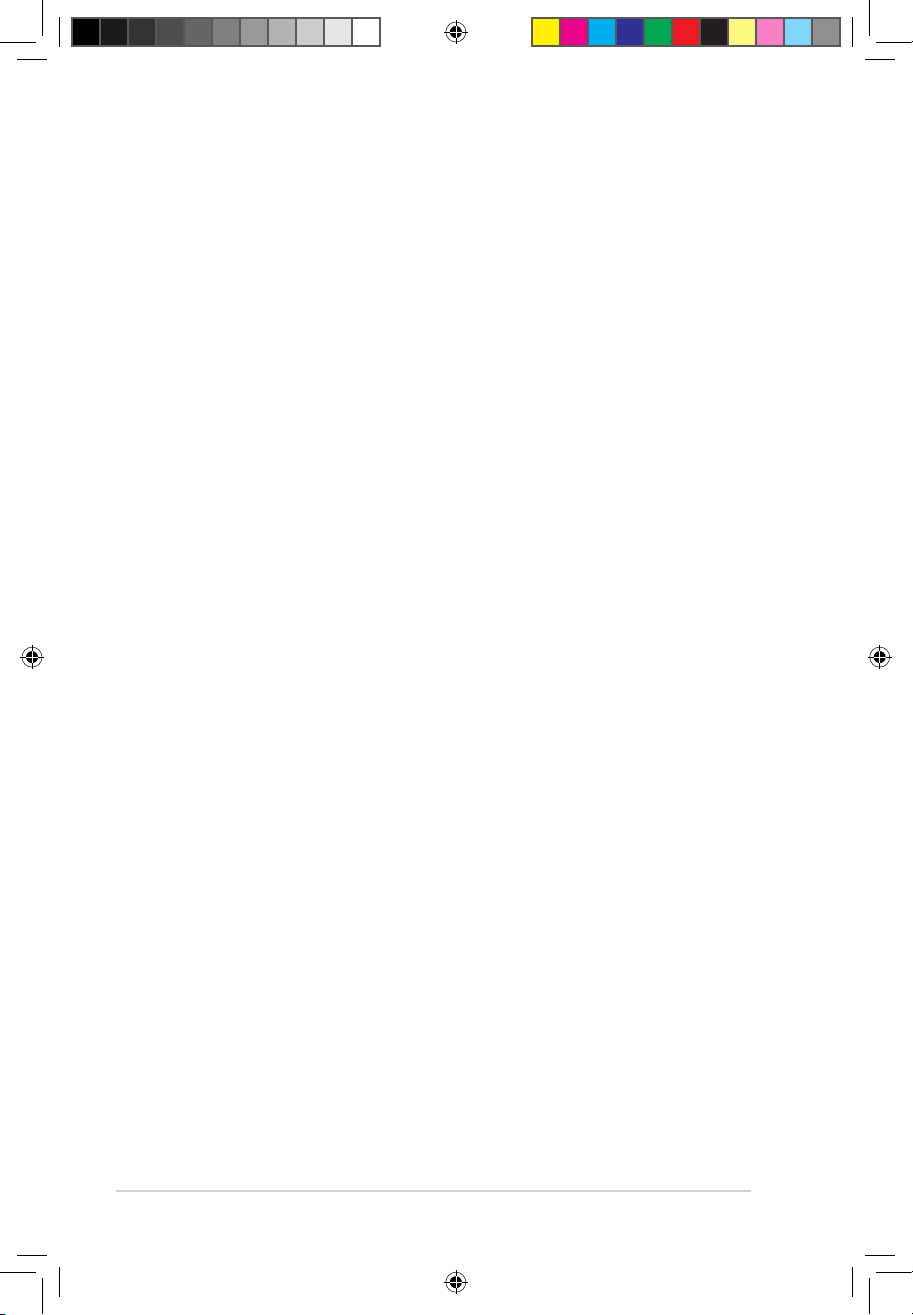
10
Notebook PC Benutzerhandbuch
A. Schieben Sie Ihren Finger über das Touchpad, um den Zeiger
zu bewegen. Sie können auch die linke Taste halten und den
Finger über das Touchpad bewegen, um ausgewählte Elemente
zu ziehen.
B. Benutzen Sie die linke und rechte Taste wie die Tasten an einer
Standard-Maus.
C. Benutzen Sie zwei Fingerspitzen zum nach oben, unten, rechts
und links Schieben auf dem Touchpad, um den Bildlauf in einen
Fenster nach oben, unten, links oder rechts zu starten.
D. Benutzen Sie drei Finger, um auf das Touchpad zu tippen, um
einen Rechtsklick mit der Maus zu simulieren.
E. Benutzen Sie drei Finger, um auf das Touchpad zu klopfen.
Diese Bewegung imitiert die Rechtsklickfunktion einer Maus.
G5429_B53_B43_UM_content.indd 10 03.06.2010 10:32:29 Uhr
Page 11
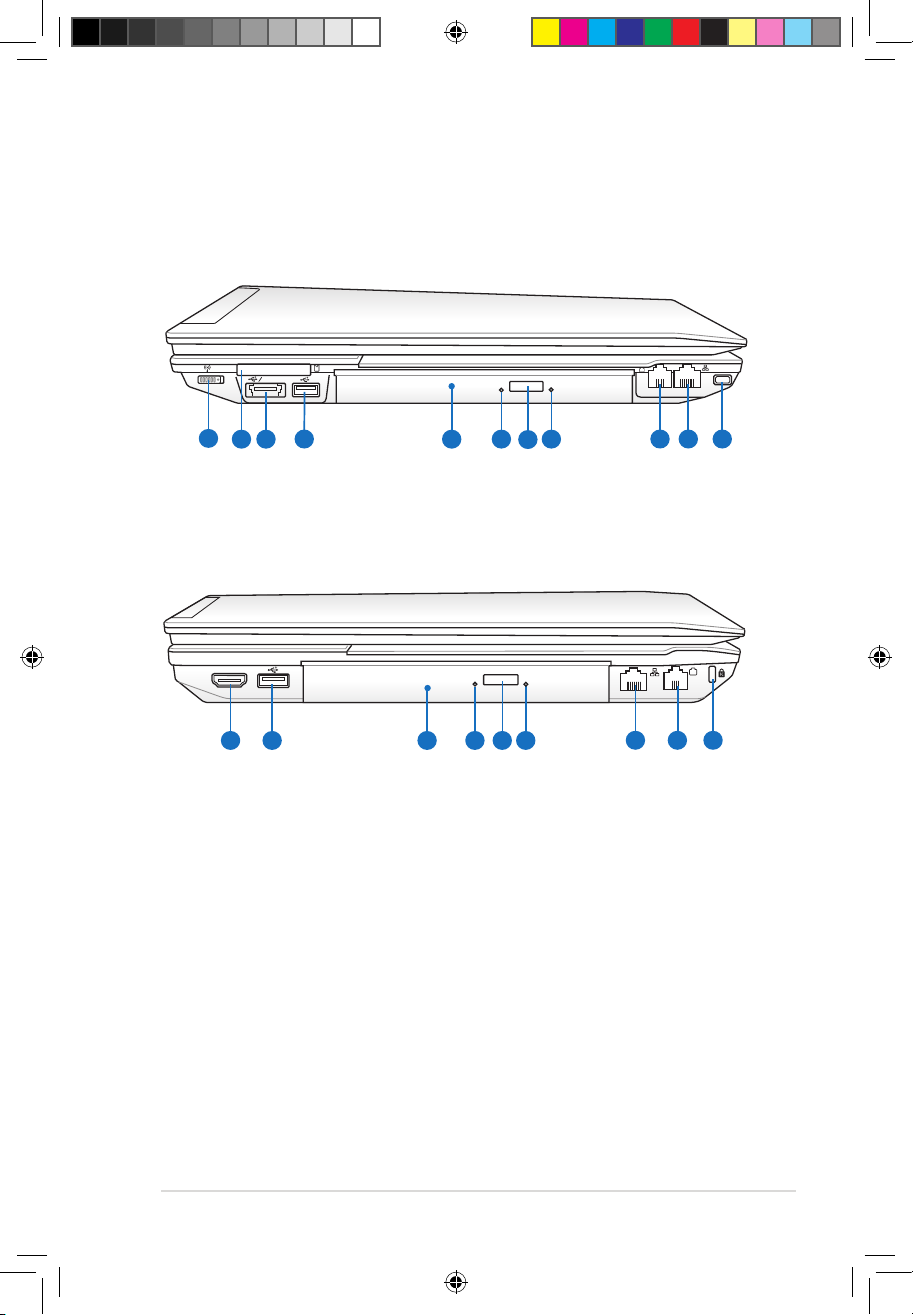
Notebook PC Benutzerhandbuch
11
HDMI
E-SATA
9
10
1
4
5
3112
10
9
5 7 86
4
11
12
7
8
6
Die einzelnen Teile
Rechte Seite
15.6” Modell
14.0” Modell
E-SATA
9
10
1
4
5
3112
7
8
6
G5429_B53_B43_UM_content.indd 11 03.06.2010 10:32:29 Uhr
Page 12

12
Notebook PC Benutzerhandbuch
Wireless-Taste
Dieser Schalter schaltet das interne Wireless LAN oder
Bluettooth (in bestimmten Modellen) ein oder aus.
Nach der Aktivierung leuchtet die Wireless-Anzeige auf.
Zur Benutzung von Wireless LAN oder Bluetooth sind
Einstellungen in der Windows-Software erforderlich
ExpressCard-Steckplatz
Der Notebook-PC verfügt über einen 26-pol.
Expresskartensteckplatz, in den eine 34mm-oder eine
54mm-ExpressCard-Erweiterungskarte eingesteckt werden
kann. Diese neue Schnittstellenart ist noch schneller,
da sie einen seriellen Bus mit USB 2.0- und PCI ExpressUnterstützung verwendet, im Gegensatz zum langsameren
parallelen Bus, der im PC-Karten-Steckplatz verwendet
wird. (Nicht kompatibel mit früheren PCMCIA-Karten.)
E-SATA
E-SATA- & USB-Kombianschluss
Externes SATA oder eSATA ermöglicht den externen
Anschluss von Serial-ATAGeräten, die eigentlich für die
Installation innerhalb des Computers gedacht waren.
eSATA ist bis zu sechs mal schneller als herkömmliches USB
2.0 oder 1394 für externe Speicherlösungen, und kann mit
abgeschirmten Kabeln und Anschlüssen im Abstand von
bis zu zwei Metern im laufenden Betrieb ausgetauscht
werden.
USB-Anschluss (2.0)
Universal Serial Bus (USB)-Ports unterstützen viele USB-
kompatible Geräte wie z.B. Tastaturen, Zeigegeräte,
Videokameras, Modems, Festplattenlaufwerke, Drucker,
Monitore und Scanner, die alle in Reihe bei einer
Übertragungsgeschwindigkeit von bis zu 12 MBits/Sek (USB
1.1) und 480 MBits/Sek (USB 2.0) angeschlossen werden
können. USB ermöglicht gleichzeitigen Betrieb von vielen
Geräten auf einem Computer, wobei Peripheriegeräte
wie z.B. USB-Tastaturen und einige neuere Monitore als
zusätzliche Plug-in-Sites oder Hubs agieren. USB unterstützt
die Hot-Swap-Funktion. Dies bedeutet, dass die USBGeräte ein- oder ausgesteckt werden können, während der
Computer eingeschaltet ist.
1
2
3
4
G5429_B53_B43_UM_content.indd 12 03.06.2010 10:32:30 Uhr
Page 13

Notebook PC Benutzerhandbuch
13
Optisches Laufwerk
Dieser Notebook-PC hat verschiedene Ausführungen
hinsichtlich des optischen Laufwerks. Je nach der
Ausführung unterstützt das optische Laufwerk
des Notebook-PCs Kompaktdiscs (CDs) und/oder
Digitalvideodiscs (DVD) und hat u.U. die Recordable (R)
oder Re-Writable (RW)-Funktionen. Details zu jedem
Modell nden Sie auch in den Marketing-Spezikationen.
Aktivitätsanzeige für optisches Laufwerk
Die Aktivitätsanzeige für das optische Laufwerk zeigt an,
wenn durch das optische Laufwerk Daten übertragen
werden. Diese Anzeige leuchtet proportional zur
übertragenen Datenmenge.
Elektrischer Auswurf für optisches Laufwerk
Der Auswurf des optischen Laufwerkes hat einen
elektrischen Auswurfknopf zum Önen der Schublade.
Sie können die Schublade des optischen Laufwerkes
auch durch eine Wiedergabe-Software oder in Windows™
durch einen Rechtsklick auf “Computer” und die Wahl von
Auswerfen ausfahren lassen.
Notauswurf opt. Laufwerk
Der Notauswurf wird benutzt, um die Schublade des
optischen Laufwerkes herauszufahren, falls der elektrische
Auswurf nicht funktioniert. Benutzen Sie den Notauswurf
nicht an Stelle des elektrischen Auswurfes.
Modem-Anschluss (an bestimmten Modellen)
Die RJ-11-Modembuchse mit zwei Polen ist kleiner als die
RJ-45-LAN-Buchse und unterstützt Standard-Telefonkabel.
Das interne Modem unterstützt V.90-Transfers bis zu
56K. Der eingebaute Anschluss ermöglicht praktische
Benutzung ohne weitere Adapter.
WICHTIG! Das eingebaute Modem unterstützt nicht die
Spannung von digitalen Telefonanlagen. Verbinden Sie den
Modem-Anschluss nicht mit einem digitalen Telefonsystem,
da dem Notebook-PC sonst Schäden entstehen können.
7
8
9
5
6
G5429_B53_B43_UM_content.indd 13 03.06.2010 10:32:31 Uhr
Page 14

14
Notebook PC Benutzerhandbuch
LAN-Anschluss
Der RJ-45 LAN-Anschluss mit acht Polen ist größer als der
RJ-11-Modemanschluss und nimmt ein RJ-45 EthernetKabel zur Verbindung eines lokalen Netzwerks auf. Der
integrierte RJ45-Anschluss ermöglicht eine bequeme
Verwendung ohne weitere Adapter.
Kensington®-Schlossbuchse
Mit dem Kensington®-Schloss können Sie Ihr
Notebook mittels Kensington®-kompatibler NotebookSicherheitsprodukte sichern. Diese Sicherheitsprodukte
umfassen normalerweise ein Metallkabel sowie ein Schloss,
mit denen Sie das Notebook PC an ein xiertes Objekt
anschließen können. Einige Sicherheitsprodukte umfassen
auch einen Bewegungsmelder, der bei Bewegung des
Notebooks einen Alarm auslöst.
HDMI
HDMI-Anschluss
Bei HDMI (High-Denition Multimedia Interface) handelt
es sich um eine unkomprimierte, rein digitale Audio-/
Videoschnittstelle zwischen allen Audio-/Videoquellen wie
Digitalempfängern, DVD-Playern und A/V-Receivern und
einem Audio- und/oder Videomonitor, wie einem digitalen
Fernseher (DTV). HDMI unterstützt normales, erweitertes
und High Denition Video, sowie Multi-Kanal Digitalaudio
aus einem einzigen Kabel. Es überträgt alle ATSC HDTVStandards und unterstützt 8-Kanal-Digitalaudio, mit
genügend Bandbreite für zukünftige Erweiterungen.
10
11
12
G5429_B53_B43_UM_content.indd 14 03.06.2010 10:32:32 Uhr
Page 15

Notebook PC Benutzerhandbuch
15
Linke Seite
15.6” Modell
14.0” Modell
HDMI
7
8
1
4
3
2
5
6
E-SATA
HDMI
7
8
1
4
3
2
5
7
8
1
9
6
3
2
4
10
6
G5429_B53_B43_UM_content.indd 15 03.06.2010 10:32:32 Uhr
Page 16

16
Notebook PC Benutzerhandbuch
1
2
3
5
4
Strom (DC)-EingangStrom (DC)-Eingang
Der beigefügte Netzwerkadapter wandelt Wechselstrom
zur Verwendung mit dieser Buchse in Gleichstrom um.
Diese Buchse versorgt den ASUS Notebook-PC mit Strom
und lädt den internen Akku auf. Verwenden Sie nur den
beigefügten Netzwerkadapter, um das ASUS Notebook
nicht zu beschädigen.
Das Adapter kann sich stark erhitzen. Decken Sie das
Netzteil nicht ab und halten Sie es von Ihrem Körper fern.
USB-Port (2.0)
LüftungsönungenLüftungsönungen
Die Lüftungsönungen lassen kühle Luft in den Notebook-
PC hinein und die warme Luft wieder heraus.
Stellen Sie sicher, dass Papier, Bücher, Textilien, Kabel
oder ähnliches nicht die Lüftungen blockieren, da für den
Notebook-PC sonst evtl. Überhitzungsgefahr besteht.
Bildschirm (Monitor)-Ausgang
Der 15-pol- D-Sub-Bildschirmanschluss unterstützt ein
Standard VGA-kompatibles Gerät wie zum Beispiel einen
Bildschirm oder Beamer, um die Anzeige auf einem
größeren externen Anzeigegerät zu ermöglichen.
HDMI
HDMI-Anschluss
DisplayPort-Ausgang
Bei DisplayPort handelt es sich um eine unkomprimierte,
rein digitale Audio-/Videoschnittstelle zwischen allen
Audio-/Videoquellen wie Digitalempfängern, DVDPlayern und A/V-Receivern und einem Audio- und/oder
Videomonitor, wie einem digitalen Fernseher (DTV). HDMI
unterstützt normales, erweitertes und High Denition
Video, sowie Multi-Kanal Digitalaudio aus einem einzigen
Kabel. Es überträgt alle ATSC HDTV-Standards und
unterstützt 8-Kanal-Digitalaudio, mit genügend Bandbreite
für zukünftige Erweiterungen.
6
G5429_B53_B43_UM_content.indd 16 03.06.2010 10:32:33 Uhr
Page 17

Notebook PC Benutzerhandbuch
17
Mikrofoneingang
Die Mono-Mikrofonbuchse (1/8 Zoll) kann ein externes
Mikrofon oder Ausgangssignale von Audio-Geräten
aufnehmen. Die Benutzung dieser Buchse deaktiviert
automatisch das eingebaute Mikrofon. Verwenden Sie diese
Funktion für Video-Konferenzsitzungen, Erzählungen oder
einfache Audio-Aufnahmen.
KopfhörerbuchseKopfhörerbuchse
Die Stereo-Kopfhörerbuchse (1/8 Zoll) dient zum Verbinden
des Audio-Ausgangssignals vom Notebook-PC mit verstärkten
Lautsprechern oder einem Kopfhörer. Die integrierten
Lautsprecher werden automatisch deaktiviert, wenn diese
Buchse verwendet wird.
SPDIF-Ausgang
Dieser Anschluss ermöglicht die Verbindung mit SPDIF
(Sony/Philips Digital Interface)-kompatiblen Geräten für
digitale Audioausgaben. Verwenden Sie diese Funktion, um
den Notebook-PC in ein Hi-Fi Heimunterhaltungssystem
umzuwandeln.
E-SATA
E-SATA- & USB-Kombianschluss
ExpressCard-Steckplatz
8
7
9
10
Combo
G5429_B53_B43_UM_content.indd 17 03.06.2010 10:32:34 Uhr
Page 18

18
Notebook PC Benutzerhandbuch
2
3
1
OFF ON
1
4
2 3
2
3
1
Vorderseite
15.6” Modell
14.0” Modell
Statusanzeigen (Vorderseite)
Die Statusanzeigen geben den Zustand gewisser
Hardware-/Software-Komponenten an.
Flash-Speicherkartensteckplatz
Normalerweise muß ein externer Speicherkartenleser
zusätzlich gekauft werden, um Speicherkarten von
Geräten, z.B. von Digital-Kameras, MP3-Playern, Handys
und PDAs, benutzen zu können. Dieser Notebook-PC hat
einen eingebauten Speicherkartenleser und kann viele
Speicherkarten, die später in dieser Anleitung beschrieben
werden, lesen.
Chipkartensteckplatz (an bestimmten Modellen)
Dieser Notebook-PC hat einen integrierten Chipkartenleser
für bequemes Schreiben und Lesen von Daten zu/von der
Chipkarte.
Wireless-Schalter
1
2
3
4
G5429_B53_B43_UM_content.indd 18 03.06.2010 10:32:35 Uhr
Page 19

Notebook PC Benutzerhandbuch
19
Wiederherstellung Ihres Notebook-PCs
Benutzen der Wiederherstellungspartition
Die Wiederherstellungs-Partition versetzt Ihre Systemsoftware
schnell in den originalen Arbeitszustand zurück und hält Ihre
Festplatte in ordnungsgemäßem Betriebszustand hält. Bevor Sie die
Wiederherstellungspartiton benutzen, kopieren Sie Ihre persönlichen
Dateien (z.B. Outlook PST-Dateien) auf einem USB-Datenträger,
Netzwerklaufwerk und notieren Sie sich Benutzereinstellungen (z.B.
Netzwerkeinstellungen).
Über die Wiederherstellungspartition
Die Wiederherstellungspartition
ist ein reservierter Bereich auf der
Festplatte und enthält ein Image
(Abbild) des Betriebssystems, der
Treiber und der vom Hersteller in
Ihren System installierten Programme.
WICHTIG! Löschen Sie NICHT die Partition mit dem Namen
“RECOVERY”. Die Wiederherstellungspartition wurde werkseitig erstellt
und kann, wenn vom Benutzer gelöscht, NICHT wieder hergestellt
werden. Bringen Sie Ihr System zu einem ASUS Kundendienst, wenn
Sie mit der Wiederherstellung Probleme haben.
Benutzen der Wiederherstellungspartition:
1. Drücken Sie während des Starvorgangs <F9>
2. Drücken Sie die <Eingabetaste>, um Windows Setup [EMS
Enabled] auszuwählen
3. Wählen Sie die zu Wiederherstellende Sprache und klicken Sie
auf Next.
4. Lesen Sie die ASUS Preload Wizard-Information und klicken
Sie auf Next.
5. Wählen Sie eine Partition und klicken Sie Next.
Partitionsoptionen:
Windows nur auf der ersten Partition wiederherstellen.
Diese Option löscht nur die erste Partition und belässt die
anderen Partitionen in deren Zustand und erstellt eine neue
Systempartition als Laufwerk
“C”.
G5429_B53_B43_UM_content.indd 19 03.06.2010 10:32:36 Uhr
Page 20

20
Notebook PC Benutzerhandbuch
Recover Windows to entire HD with two partitions.
Diese Option löscht alle Partitionen auf Ihrer Festplatte und erstellt
zwei neue Partitionen “C” (25%) und “D” (75%).
6. Befolgen Sie die Bildschirmanweisungen, um den
Wiederherstellungsvorgang abzuschließen
.
Besuchen Sie die ASUS-Webseite unter www.asus.com für die
neusten Treiber und Hilfsprogramme.
Verwenden der Wiederherstellungs-DVD (nur an
bestimmten Modellen)
Erstellen der Wiederherstellungs-DVD:
1. Doppelklicken Sie auf dem Bildschirm auf das Symbol AI
Recovery Burner.
2. Legen Sie
eine leere,
beschreibbare
DVD in das
optische
Laufwerk und klicken Sie auf Start, um die WiederherstellungsDVD zu erstellen.
3. Folgen Sie den Bildschirmanweisungen, um die Erstellung der
Wiederherstellungs-DVD zu beenden.
Bereiten Sie genügend leere und beschreibbare DVDs für de
Erstellung der Wiederherstellungs-DVD vor.
WICHTIG! Entfernen Sie die externe Festplatte bevor Sie die
Systemwiederherstellung durchführen. Laut Microsoft können
Sie wichtige Daten verlieren, wenn Sie Windows Vista auf
der falschen Festplatte installieren oder die falsche Partition
formatieren
Recover Windows to entire HD.
Diese Option löscht alle Partitionen auf Ihrer Festplatte und erstellt
eine neue Systempartion als Laufwerk “C”.
G5429_B53_B43_UM_content.indd 20 03.06.2010 10:32:37 Uhr
Page 21

Notebook PC Benutzerhandbuch
21
Verwenden der Wiederherstellungs-DVD:
1. Legen Sie die Wiederherstellungs-DVD in das optische Laufwerk.
Ihr Notebook-PC muss eingeschaltet sein.
2. Starten Sie den Computer neu und drücken Sie beim BootVorgang auf die Taste [Esc] und wählen Sie das optische
Laufwerk (bezeichnet als “CD/DVD”) und drücken Sie die
[Eingabetaste], um von der Wiederherstellungs-DVD zu booten.
3. Wählen OK, um die Wiederherstellung des Images zu starten:
4. Wählen OK, um die Systemwiederherstellung zu bestätigen.
Die Wiederherstellung überschreibt alle Daten in Ihrer Festplatte.
Vergewissern Sie sich, dass Sie wichtige Daten gesichert haben,
bevor Sie den Vorgang starten.
5. Befolgen Sie die Bildschirmanweisungen, um den
Wiederherstellungsvorgang abzuschließen.
WARNUNG: Entfernen Sie während des Wiederherstellungsvorgangs NICHT die Wiederherstellungs-DVD bevor Sie dazu
aufgefordert werden, sonst wird die Partition unbrauchbar.
Vergewissern Sie sich, dass Sie das Netzteil an Ihren NotebookPC angeschlossen haben, bevor Sie die Wiederherstellung
ausführen. Eine unzureichende Stromversorgung kann die
Wiederherstellung fehlschlagen lassen.
Besuchen Sie die ASUS-Webseite www.asus.com für die neusten
Treiber und Hilfsprogramme.
G5429_B53_B43_UM_content.indd 21 03.06.2010 10:32:37 Uhr
Page 22

22
Notebook PC Benutzerhandbuch
Erklärungen und Sicherheitshinweise
Aussagen zur FCC-Erklärung
Dieses Gerät entspricht Teil 15 der FCC-Vorschriften. Im Betrieb
müssen die folgenden beiden Bedingungen erfüllt werden:
• Dieses Gerät darf keine schädliche Störstrahlung abgeben, und
• Dieses Gerät muss für empfangene Störstrahlung unempndlich
sein, auch für Störstrahlung, die unerwünschte Funktionen
hervorrufen an.
Dieses Gerät wurde geprüft und entspricht den Grenzwerten für
digitale Geräte der Klasse B gemäß Teil 15 der FCC-Vorschriften.
Diese Vorschriften wurden für ausreichenden Schutz gegen
Radiofrequenzenergie in Wohngegenden aufgestellt. Dieses Gerät
erzeugt und verwendet Radiofrequenzenergie und kann diese
ausstrahlen. Wenn es nicht entsprechend der Bedienungsanleitung
installiert und verwendet wird, kann es Störungen von
Funkübertragungen verursachen. Es kann nicht für alle Installationen
gewährleistet werden, dass keine Störungen auftreten. Falls dieses
Gerät Störungen des Rundfunk- oder Fernsehempfangs verursacht, was
durch Ein- und Ausschalten des Geräts ermittelt werden kann, sollten
Sie folgende Maßnahmen ergreifen, um die Störungen zu beheben.
• Ändern Sie die Ausrichtung oder den Standort der
Empfangsantenne.
• Vergrößern Sie den Abstand zwischen dem Gerät und dem
Empfänger.
• Schließen Sie Gerät und Empfänger an unterschiedliche
Netzspannungskreise an.
• Wenden Sie sich an den Fachhändler oder einen erfahrenen
Radio-/Fernsehtechniker.
Zur Entsprechung der FCC-Emissionsvorschriften und
Vermeidung von Störungen beim Empfang von Radio- und/
oder Fernsehsignalen ist die Verwendung eines abgeschirmten
Netzkabels erforderlich. Die Verwendung des beigefügten
Netzkabels ist unerläßlich. Veränderungen oder Modikationen,
die nicht ausdrücklich von der jeweiligen Entsprechungsbehörde
genehmigt wurden, können Ihr Benutzungsrecht für das Gerät
erlöschen lassen.
G5429_B53_B43_UM_content.indd 22 03.06.2010 10:32:38 Uhr
Page 23

Notebook PC Benutzerhandbuch
23
(Nachdruck aus dem Code of Federal Regulations #47, Teil 15.193,
1993. Washington DC: Oce of the Federal Register, National
Archives and Records Administration, U.S. Government Printing
Oce.)
FCC-Sicherheitswarnungen zur RF-Aussetzung
Veränderungen am Gerät, die nicht ausdrücklich vom Hersteller
gebilligt wurden, können das Nutzungsrecht ungültig werden
lassen. “Der Hersteller erklärt, dass dieses Gerät durch spezische, in
den USA geprüfte Firmware auf die Kanäle 1 bis 11 beschränkt ist.”
Dieses Gerät entspricht den FCC RF-Aussetzungsbeschränkungen
(SAR) in typischen tragbaren Ausstattungen. Um den
Beschränkungen zu entsprechen, sollten Sie direkten Kontakt mit
der Sendeantenne während der Übertragung vermeiden. Endnutzer
müssen die spezischen Betriebsanleitungen für eine RF-Aussetzung
innerhalb der anerkannten Bereiche befolgen.
Konformitätserklärung (R&TTE Direktive 1999/5/EC)
Die folgenden Punkte wurden beachtet und gelten als maßgeblich
und hinlänglich:
• Grundsätzliche Bedingungen wie in [Artikel 3] beschrieben
• Schutzauagen für Gesundheit und Sicherheit wie in [Artikel
3.1a] beschrieben
• Prüfung auf elektrische Sicherheit nach [EN 60950]
• Schutzauagen für elektromagnetische Kompatibilität wie in
[Artikel 3.1b] beschrieben
• Prüfung auf elektromagnetische Kompatibilität nach [EN 301
489-1] & [EN 301]
• Geprüft nach [489-17]
• Nachhaltige Nutzung des Radiospektrums wie in [Artikel 3.2]
beschrieben
• Radio-Test nach [EN 300 328-2]
G5429_B53_B43_UM_content.indd 23 03.06.2010 10:32:38 Uhr
Page 24

24
Notebook PC Benutzerhandbuch
IC-Strahlenbelastungserklärung für Kanada
Dieses Gerät erfüllt die IC-Strahlenbelastungsgrenzen für
unkontrollierte Umgebungen. Um die IC-Bestimmungen
einzuhalten, vermeiden Sie während des Betriebes
direkten Kontakt mit der Sendeantenne. Der Endbenutzer
muss den Bedienungsanweisungen Folge leisten, um die
Funkfrequenzbelastungsbestimmungen zu erfüllen.
Der Betrieb ist abhängig von folgenden zwei Bedingungen:
• Das Gerät darf keine Interferenzen verursachen und
• Das Gerät muss jegliche Interferenzen akzeptieren, eingeschlossen
Interferenzen, die einen ungewünschten Gerätebetrieb verursachen.
Um Funkinterferenzen mit lizenzierten Diensten (z.B. Co-KanalMobile-Satellitensysteme) zu verhindern, ist das Gerät nicht für den
Gebrauch im Freien zugelassen und darf auch nicht in der Nähe von
Fenstern betrieben werden, um eine maximale Abschirmung zu
gewährleisten. Ausrüstung (oder seine Sendantenne) die im Freien
installiert ist, bedarf einer gültigen Lizenz.
CE-Kennzeichen
CE-Zeichen für Geräte ohne Wireless LAN/Bluetooth
Die ausgelieferte Version dieses Gerätes erfüllt die Anforderungen
der EEC directives 2004/108/EC “Electromagnetic compatibility” und
2006/95/EC “Low voltage directive”.
CE-Zeichen für Geräte mit Wireless LAN/ Bluetooth
Diese Ausrüstung erfüllt die Anforderungen der Directive 1999/5/EC
of the European Parliament and Commission from 9 March, 1999
governing Radio and Telecommunications Equipment and mutual
recognition of conformity.
G5429_B53_B43_UM_content.indd 24 03.06.2010 10:32:38 Uhr
Page 25

Notebook PC Benutzerhandbuch
25
Wireless-Kanäle für unterschiedliche Gebiete
N. Amerika 2,412-2,462 GHz Kanal 01 bis Kanal 11
Japan 2,412-2,484 GHz Kanal 01 bis Kanal 14
Europa ETSI 2,412-2,472 GHz Kanal 01 bis Kanal 13
Verbotene Wireless-Frequenzbänder in Frankreich
In einigen Gebiete in Frankreich sind bestimmte Frequenzbänder
verboten. Die im höchsten Fall erlaubten Leistungen bei
Innenbetrieb sind:
• 10mW für das gesamte 2,4 GHz-Band (2400 MHz–2483,5 MHz)
• 100mW für Frequenzen zwischen 2446,5 MHz and 2483,5 MHz
Die Kanäle 10 bis 13 arbeiten ausschließlich im Band von 2446,6 MHz
bis 2483,5 MHz.
Es gibt einige Möglichkeiten der Benutzung im Freien: Auf privaten
Grundstücken oder auf privaten Grundstücken öentlicher Personen
ist die Benutzung durch eine vorausgehende Genehmigung des
Verteidigungsministers mit einer maximalen Leistung von 100mW
im 2446,5–2483,5 MHz-Band erlaubt. Die Benutzung im Freien auf
öentlichen Grundstücken ist nicht gestattet.
In den unten aufgeführten Gebieten gilt für das gesamte 2,4GHzBand:
• Maximal erlaubte Leistung in Innenräumen ist 100mW
• Maximal erlaubte Leistung im Freien ist 10mW
Gebiete in denen der Gebrauch des 2400–2483,5 MHz-Bandes mit
einer EIRP von weniger als 100mW in Innenräumen und weniger als
10mW im Freien erlaubt ist:
01 Ain 02 Aisne 03 Allier
05 Hautes Alpes 08 Ardennes 09 Ariège
11 Aude 12 Aveyron 16 Charente
24 Dordogne 25 Doubs 26 Drôme
32 Gers 36 Indre 37 Indre et Loire
G5429_B53_B43_UM_content.indd 25 03.06.2010 10:32:39 Uhr
Page 26

26
Notebook PC Benutzerhandbuch
41 Loir et Cher 45 Loiret 50 Manche41 Loir et Cher 45 Loiret 50 Manche
55 Meuse 58 Nièvre 59 Nord
60 Oise 61 Orne 63 Puy du Dôme
64 Pyrénées Atlantique 66 Pyrénées Orient.
67 Bas Rhin 68 Haut Rhin 70 Haute Saône
71 Saône et Loire 75 Paris
82 Tarn et Garonne 84 Vaucluse 88 Vosges
89 Yonne 90 Territoire de Belfort
94 Val de Marne
Die Ausrüstungsanforderung unterliegt etwaigen späteren
Änderungen und ermöglicht Ihnen eventuell die Benutzung
Ihrer Wireless-LAN-Karte in mehreren Gebieten Frankreichs. Bitte
erkundigen Sie sich auf der ART-Webseite nach den neusten
Informationen (www.art-telecom.fr)
Ihre WLAN-Karte sendet mit weniger als 100mW, aber mehr als
10mW
.
G5429_B53_B43_UM_content.indd 26 03.06.2010 10:32:39 Uhr
Page 27

Notebook PC Benutzerhandbuch
27
UL-Sicherheitshinweise
Erforderlich für UL 1459 über Telekommunikations (Telefon)Geräte, die für eine elektrische Verbindung mit einem
Telekommunikationsnetzwerk, dessen Betriebsspannung zur Erde
nicht 200V Spitze, 300V Spitze-zu-Spitze und 105Vrms überschreitet,
und für eine Installation und Verwendung entsprechend dem
National Electrical Code (NFPA 70) ausgelegt sind.
Grundlegende Vorsichtsmaßnahmen, einschließlich der nachstehenden,
müssen bei Verwenden des Modems immer getroen werden, um die
Brandgefahr, elektrische Schläge und Verletzungen zu vermeiden:
• Verwenden Sie das Gerät nicht in unmittelbarer Nähe von
Wasser, wie z.B. in der Nähe von Badewannen, Waschbecken,
Spülbecken oder Waschwannen, in einem feuchten Keller oder
in der Nähe eines Schwimmbeckens..
• Verwenden Sie das GerätVerwenden Sie das Gerät nicht während eines Gewitters. Es
besteht die Gefahr eines elektrischen Schlags durch Blitz.
• Verwenden Sie das Gerät nicht in einer Umgebung, wo Gas
austritt..
Erforderlich für UL 1642 über primäre (nicht wiederauadebare) und
sekundäre (wiederauadebare) Lithium-Batterien, die als Stromquelle
in Produkten verwendet werden. Diese Batterien beinhalten MetallLithium, Lithiumlegierung oder Lithiumionen und bestehen eventuell
aus einer einzigen elektrochemischen Zelle oder zwei oder mehrere
seriell, parallel oder auf beide Weisen verbundene Zellen, die
chemische Energie durch eine nicht umkehrbare oder umkehrbare
chemische Reaktion in elektrische Energie umwandeln.
• Werfen Sie den Akkupack nicht in Feuer. Er könnte explodieren.
Entsorgen Sie den Akku entsprechend dem Gesetz vor Ort, um
Verletzungen durch Brand oder Explosion zu vermeiden.
• Verwenden Sie nicht die Netzteile oder Akkus von anderen
Geräten, um Verletzungen durch Brand oder Explosion zu
vermeiden. Verwenden Sie nur die von UL genehmigten
Netzteile oder Akkus, die vom Hersteller oder autorisierten
Händlern geliefert werden..
G5429_B53_B43_UM_content.indd 27 03.06.2010 10:32:39 Uhr
Page 28

28
Notebook PC Benutzerhandbuch
Stromsicherheitsanforderungen
Produkte mit einem elektrischen Strom von bis zu 6A und einem
Gewicht über 3kg müssen geprüfte Netzkabel benutzen. Diese
müssen mindestens folgende Werte aufweisen: H05VV-F, 3G,
0,75mm2 oder H05VV-F, 2G, 0,75mm2.
TV-Tuner-Hinweis (an bestimmten Modellen)
Hinweis für Kabel-TV-Installateure—Das Kabel-TV-System muss
entsprechend den örtlichen Bestimmungen geerdet sein – die
Installation sollte die Verbindung der Abschirmung mit dem
Schutzleiter des Gebäudes am Eingang vorsehen.
REACH
Die rechtlichen Rahmenbedingungen für REACH (Registration,
Evaluation, Authorization, and Restriction of Chemicals) erfüllend,
veröentlichen wir die chemischen Substanzen in unseren
Produkten auf unserer ASUS REACH-Webseite unter
http://green.asus.com/english/REACH.htm.
G5429_B53_B43_UM_content.indd 28 03.06.2010 10:32:40 Uhr
Page 29

Notebook PC Benutzerhandbuch
29
Nordic-Vorsichtsmaßnahmen (für Lithium-Ionen-Akkus)
CAUTION! Danger of explosion if battery is incorrectly replaced.
Replace only with the same or equivalent type recommended
by the manufacturer. Dispose of used batteries according to the
manufacturer’s instructions. (English)
ATTENZIONE! Rischio di esplosione della batteria se sostituita in modo
errato. Sostituire la batteria con un una di tipo uguale o equivalente
consigliata dalla fabbrica. Non disperdere le batterie nell’ambiente.
(Italian)
VORSICHT! Explosionsgefahr bei unsachgemäßen Austausch der
Batterie. Ersatz nur durch denselben oder einem vom Hersteller
empfohlenem ähnlichen Typ. Entsorgung gebrauchter Batterien nach
Angaben des Herstellers. (German)
ADVARSELI! Lithiumbatteri - Eksplosionsfare ved fejlagtig håndtering.
Udskiftning må kun ske med batteri af samme fabrikat og type. Levér
det brugte batteri tilbage til leverandøren. (Danish)
VARNING! Explosionsfara vid felaktigt batteribyte. Använd
samma batterityp eller en ekvivalent typ som rekommenderas
av apparattillverkaren. Kassera använt batteri enligt fabrikantens
instruktion. (Swedish)
VAROITUS! Paristo voi räjähtää, jos se on virheellisesti asennettu. Vaihda
paristo ainoastaan laitevalmistajan sousittelemaan tyyppiin. Hävitä
käytetty paristo valmistagan ohjeiden mukaisesti. (Finnish)
ATTENTION! Il y a danger d’explosion s’il y a remplacement incorrect
de la batterie. Remplacer uniquement avec une batterie du mêre type
ou d’un type équivalent recommandé par le constructeur. Mettre
au rebut les batteries usagées conformément aux instructions du
fabricant. (French)
ADVARSEL! Eksplosjonsfare ved feilaktig skifte av batteri. Benytt samme
batteritype eller en tilsvarende type anbefalt av apparatfabrikanten. Brukte
batterier kasseres i henhold til fabrikantens instruksjoner. (Norwegian)
(Japanese)
ВНИМАНИЕ! При замене аккумулятора на аккумулятор иного
типа возможно его возгорание. Утилизируйте аккумулятор
в соответствии с инструкциями производителя. (Russian)
G5429_B53_B43_UM_content.indd 29 03.06.2010 10:32:40 Uhr
Page 30

30
Notebook PC Benutzerhandbuch
Europäische Union Eco-Zeichen
Dieses Notebook PC wurde von der EU mit dem Blumenzeichen
ausgezeichnet, welches die folgenden Eigenschaften voraussetzt:
1. Gesenkter Energieverbrauch während der Benutzung und des
Stand-By Modus.
2. Limitierte Nutzung von toxischen Schwermetallen
3. Limitierte Nutzung von Umwelt- und Gesundheitsschädlichen
Substanzen
4. Gesenkter Verbrauch von Umweltresourcen durch Förderung
von Recycling.
5. Längere Produkt-Lebenserwartung durch benutzerfreundliche
Upgrades und längere Ersatzteilverfügbarkeit.
6. Verringerte Hartabfallmengen durch das Rücknahmeprogramm.
Für mehr Informationen über das EU-Blumenzeichen, besuchen Sie
bitte die Europäische Union Eco-Zeichen Webseite unter
http://europa.eu.int/ecolabel.
G5429_B53_B43_UM_content.indd 30 03.06.2010 10:32:41 Uhr
Page 31

Notebook PC Benutzerhandbuch
31
Erklärung zur Erfüllung der weltweiten
Umweltschutzbestimmungen
ASUS folgt dem Green-Design-Konzept, um unsere Produkte
zu entwickeln und zu produzieren und versichert, dass
jede Stufe des ASUS-Produktkreislaufs die weltweiten
Umweltschutzbestimmungen erfüllt. Zusätzlich veröentlicht
ASUS die relevanten und auf den Bestimmungsanforderungen
basierenden Informationen.
Besuchen Sie bitte die Webseite
http://csr.asus.com/english/Compliance.htm, um die auf den
Bestimmungsanforderungen basierenden Informationen, die ASUS
erfüllt, einzusehen:
Japan JIS-C-0950 Material Declarations
EU REACH SVHC
Korea RoHS
Swiss Energy Laws
Rücknahmeservices
Das ASUS-Wiederverwertungs- und Rücknahmeprogramm basiert
auf den Bestrebungen, die höchsten Standards zum Schutz
der Umwelt anzuwenden. Wir glauben, das die Bereitstellung
einer Lösung für unsere Kunden die Möglichkeit schat, unsere
Produkte, Batterien, andere Komponenten und ebenfalls das
Verpackungsmaterial verantwortungsbewußt der Wiederverwertung
zuzuführen. Besuchen Sie bitte die Webseite
http://csr.asus.com/english/Takeback.htm für Details zur
Wiederverwertung in verschiedenen Regionen.
G5429_B53_B43_UM_content.indd 31 03.06.2010 10:32:41 Uhr
Page 32

32
Notebook PC Benutzerhandbuch
Dieses Produkt ist durch ein oder mehrere der
folgenden U.S. Patente geschützt:
7,416,423; 7,415,588; 7,413,402; 7,411,791; 7,408,855; 7,403,378;
7,400,721; 7,399,011; 7,394,533; 7,392,968; 7,388,754; 7,388,752;
7,388,743; 7,382,605; 7,382,314; 7,375,952; 7,374,433; 7,373,493;
7,369,402; 7,369,064; 7,362,568; 7,362,521; 7,362,276; 7,361,034;
7,359,209; 7,359,189; 7,355,372; 7,353,408; 7,352,586; 7,343,645;
7,342,777; 7,342,193; 7,332,990; 7,328,354; 7,327,568; 7,325,241;
7,321,523; 7,319,585; 7,304,257; 7,299,479; 7,294,021; 7,294,011;
7,293,890; 7,293,273; 7,276,660; 7,267,566; 7,261,579; 7,261,573;
7,261,331; 7,259,342; 7,257,761; 7,245,488; 7,241,946; 7,234,971;
7,233,555; 7,229,000; 7,224,657; 7,223,021; 7,218,587; 7,218,096;
7,213,250; 7,203,856; 7,193,580; 7,189,937; 7,187,537; 7,185,297;
7,184,278; 7,164,089; 7,161,541; 7,149,911; 7,148,418; 7,137,837;
7,133,279; 7,130,994; 7,125,282; 7,120,018; 7,111,953; 7,103,765;
7,100,087; 7,091,735; 7,088,592; 7,088,119; 7,086,887; 7,085,130;
7,078,882; 7,068,636; 7,066,751; 7,061,773; 7,047,598; 7,047,541;
7,043,741; 7,039,415; 7,035,946; 7,002,804; 6,980,159; 6,969,266;
6,946,861; 6,938,264; 6,933,927; 6,922,382; 6,873,064; 6,870,513;
6,843,407; 6,842,150; 6,827,589; 6,819,564; 6,817,510; 6,788,944;
6,783,373; 6,782,451; 6,775,208; 6,768,224; 6,760,293; 6,742,693;
6,732,903; 6,728,529; 6,724,352; 6,717,802; 6,717,074; 6,711,016;
6,694,442; 6,693,865; 6,687,248; 6,671,241; 6,657,548; 6,639,806;
6,622,571; 6,618,813; 6,612,850; 6,600,708; 6,561,852; 6,515,663;
6,509,754; 6,500,024; 6,491,359; 6,456,580; 6,456,492; 6,449,224;
6,449,144; 6,430,060; 6,415,389; 6,412,036; 6,407,930; 6,396,419;
6,396,409; 6,377,033; 6,339,340; 6,330,996; 6,310,779; 6,305,596;
6,301,778; 6,253,284; 6,226,741; 6,147,467; 6,095,409; 6,094,367;
6,085,331; 6,041,346; 5,963,017;
U.S. Patent Design D563,594; D557,695; D545,803; D542,256;
D538,276; D534,889; D518,041; D510,325; D510,324; D509,194;
Patents Pending.
G5429_B53_B43_UM_content.indd 32 03.06.2010 10:32:42 Uhr
Page 33

Notebook PC Benutzerhandbuch
33
G5429_B53_B43_UM_content.indd 33 03.06.2010 10:32:42 Uhr
Page 34

34
Notebook PC Benutzerhandbuch
Hersteller ASUSTek COMPUTER INC.
Adresse, Stadt No. 150, LI-TE RD., PEITOU, TAIPEI 112, TAIWAN
R.O.C
Land TAIWAN
Authorisierte Niederlassung in Europe ASUS COMPUTER GmbH
Adresse, Stadt HARKORT STR. 21-23, 40880 RATINGEN
Land DEUTSCHLAND
G5429_B53_B43_UM_content.indd 34 03.06.2010 10:32:42 Uhr
